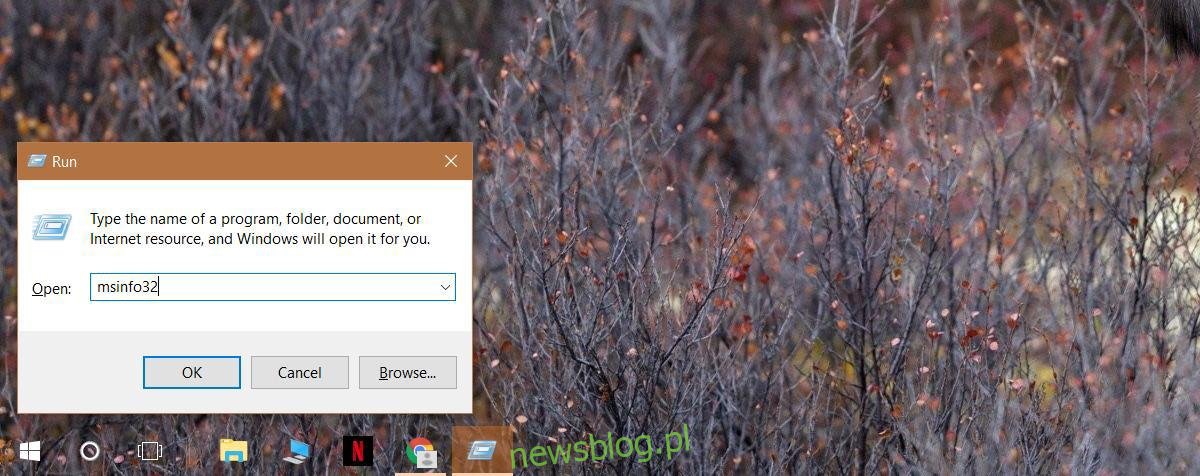BIOS twojego systemu rzadko się aktualizuje. Nie oznacza to, że nigdy się nie zaktualizuje, ale aktualizacje nie przypominają aktualizacji systemu operacyjnego. Przychodzą tylko wtedy, gdy są potrzebne. Na przykład producent systemu może wydać aktualizację systemu BIOS w celu płynniejszego działania najnowszej wersji systemu Windows 10 lub dodać obsługę niektórych funkcji. W innych przypadkach może wystąpić aktualizacja systemu BIOS w celu naprawienia istniejących problemów. Mimo to aktualizacja systemu BIOS jest rzadka, ale nie jest niespotykana. Jeśli Twój system jest szczególnie stary, możliwe, że dostępna jest aktualizacja systemu BIOS, która pomoże przedłużyć jego żywotność o kilka lat. Aby zaktualizować BIOS, musisz znaleźć wersję BIOS.
Możesz zaktualizować BIOS z DOS lub z Windows. Nie trzeba dodawać, że aktualizacja z systemu Windows jest łatwiejszą opcją. Najpierw znajdź wersję systemu BIOS, a następnie sprawdź, czy jest dostępna aktualizacja.
Spis treści:
Znajdź wersję systemu BIOS
Zamierzamy szczegółowo opisać, jak można to zrobić w systemie Windows 10. Ta sama metoda będzie działać również w starszych wersjach systemu Windows. Otwórz pole uruchamiania, naciskając klawisz Win + R i wpisz w nim następujące polecenie. Stuknij Enter.
msinfo32
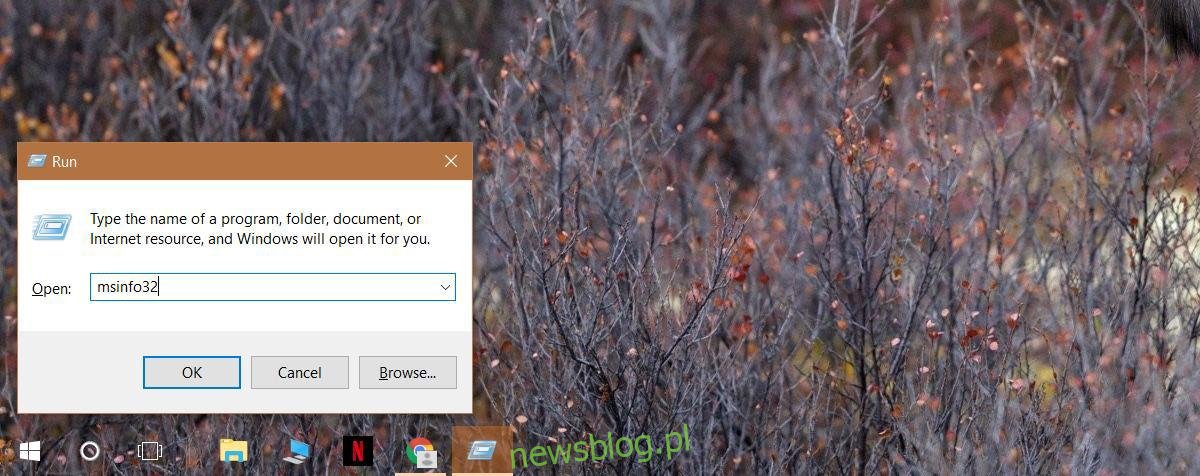
Otworzy się okno Informacje o systemie. Przewiń Podsumowanie systemu i znajdź wpis Wersja / data systemu BIOS. Tutaj możesz znaleźć producenta, który wyda aktualizację dla twojego BIOS-u. Jest taki sam, jak producent twojego systemu, chyba że zbudowałeś niestandardowy komputer. Obok nazwy producenta zobaczysz numer wersji systemu BIOS. Zapisz to gdzieś. Sprawdź również, czy system BIOS był ostatnio aktualizowany od daty podanej w tym wpisie. Jeśli aktualizacja jest niedawna, prawdopodobnie w jakikolwiek sposób korzystasz z najnowszej wersji.
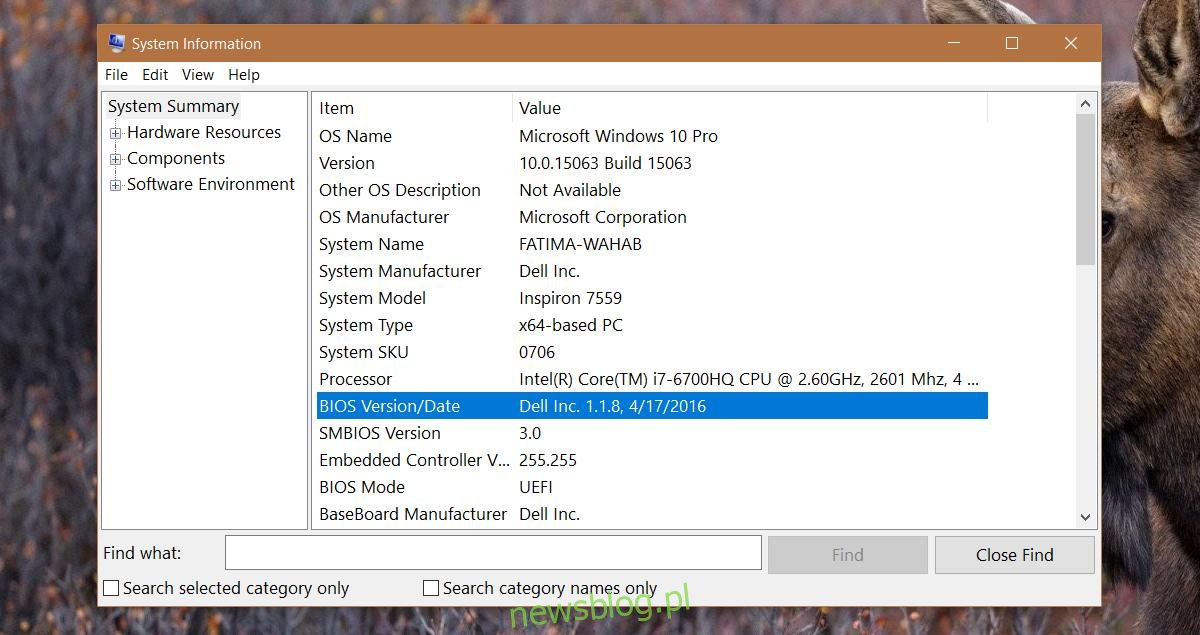
Sprawdź dostępność aktualizacji systemu BIOS
Nie ma pewnego sposobu na sprawdzenie, czy aktualizacja systemu BIOS jest dostępna. Najlepszą metodą jest przeszukanie strony producenta. Na przykład, jeśli masz laptopa HP lub Dell, przejdź do odpowiednich witryn internetowych. Wprowadź dokładny numer modelu swojego systemu. Nie zgadujcie tego. Nie myśl, że użycie tego samego numeru modelu będzie działać jak inny laptop z tej samej serii. Zrób to dobrze.
Witryna producenta pokaże najnowszą dostępną wersję systemu BIOS i datę jej wydania. Będziesz musiał trochę przeszukać. Producenci laptopów nie mają najlepszych funkcji wyszukiwania w swoich witrynach internetowych. Kiedy po raz pierwszy sprawdziłem, czy jest dostępna najnowsza wersja mojego BIOS-u, pokazała mi jedną z 2015 roku. Zajęło mi trochę więcej czasu w Google, aby stwierdzić, że faktycznie mam najnowszą wersję. Oczywiście oznacza to, że możesz również obniżyć wersję BIOS, jeśli tak zdecydujesz.
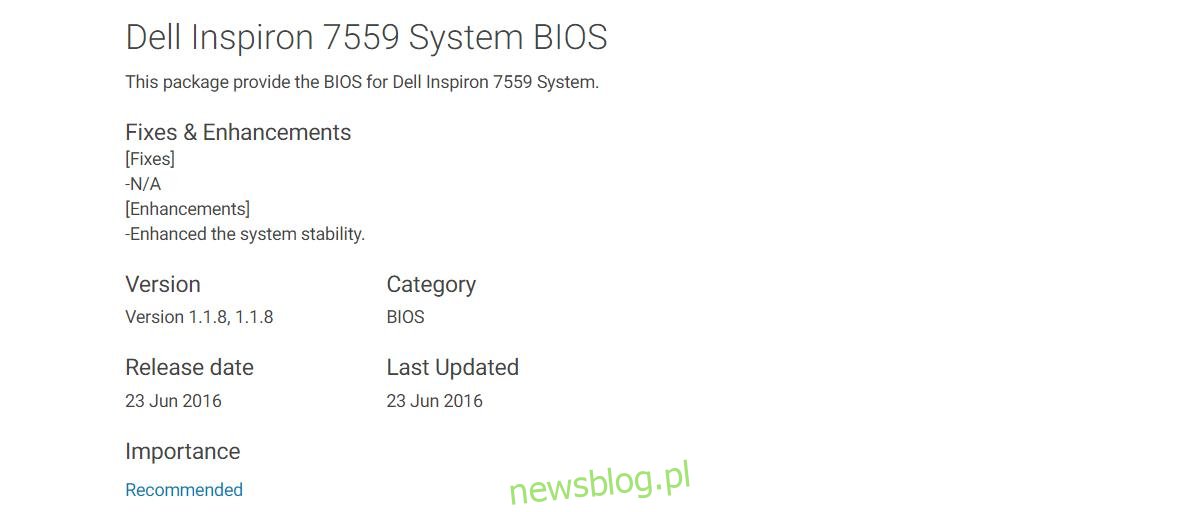
Zauważysz również rozbieżność w dacie wydania i dacie zainstalowania systemu BIOS. Dzieje się tak prawdopodobnie dlatego, że sam plik został wydany później, tj. Po udostępnieniu tego konkretnego systemu do zakupu.
Zaktualizuj BIOS
Możesz pobrać plik BIOS ze strony producenta. Plik zwykle zawiera instrukcje dotyczące aktualizacji systemu BIOS. W przypadku laptopów Dell jest to po prostu plik EXE, który można uruchomić jak każdy z plików sterownika, a on zajmie się resztą. To samo dotyczy laptopów HP.
W przypadku innych producentów, jeśli plik BIOS nie jest plikiem EXE, spróbuj wyodrębnić go za pomocą programu WinRAR. Możliwe, że w środku znajduje się plik Read Me z instrukcjami.
Podczas aktualizowania wersji systemu BIOS upewnij się, że masz połączenie z niezawodnym źródłem zasilania. Nie polegaj na baterii podczas aktualizacji. Jeśli podczas aktualizacji stracisz zasilanie, komputer może nie nadawać się do użytku.